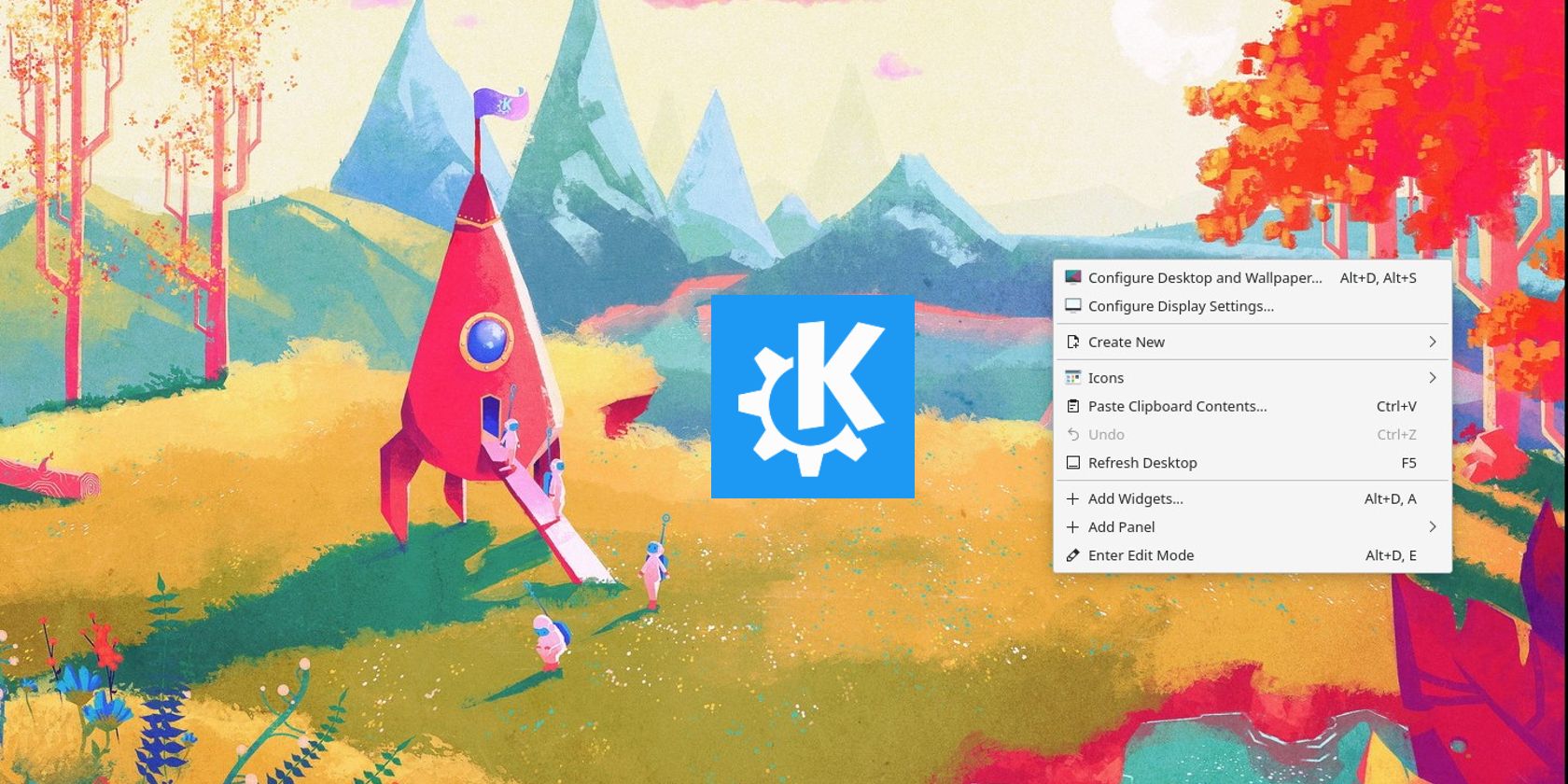فرقی نمی کند که در KDE Plasma تازه کار هستید یا سال ها از آن استفاده می کنید، همیشه برخی از ویژگی های مخفی وجود دارد که از چشم شما دور می شود.
با وجود اینکه برخی از محیطهای دسکتاپ لینوکس فاقد تجربه کاربری و جذابیت بصری هستند، اما در مورد KDE Plasma چنین نیست. در توزیعهایی مانند Kubuntu و KDE Neon، KDE Plasma گزینههای مختلفی را در اختیار کاربران قرار میدهد تا دسکتاپ خود را سفارشی کنند. شما می توانید ظاهر و ظاهر رایانه خود را مطابق با سلیقه خود تنظیم کنید.
اما چیزی که پلاسما را از همه دسکتاپهای دیگر متمایز میکند امتیاز ویژگیهای پنهان آن است که سطح جدیدی از تجربه کاربری را در محیط آن اضافه میکند.
در اینجا نه ویژگی مخفی اصلی KDE Plasma که احتمالاً درباره آنها نمی دانید، اما باید بررسی کنید، آورده شده است.
1. منوهای اختیاری
منوهای پلاسما فوق العاده متنوع هستند، اما به طور پیش فرض نیست. Plasma هر دو منوی Applications و Places را نمایش می دهد، در حالی که منوی Tools به طور پیش فرض غیرفعال است. برای تجربه مزایای کل منو، باید آن را در دسکتاپ پلاسما خود فعال کنید.
با باز کردن پانل Configure Desktop Environment از برنامه تنظیمات سیستم می توانید منوی Tools را فعال کنید. بر روی Menu کلیک کنید و کادر کنار Tools را انتخاب کنید.
اکنون می توانید بین منوی برنامه ها و مکان ها جابجا شوید. اگر از آنها استفاده نمی کنید، دلیلی وجود ندارد که آنها پنل شما را به هم ریخته باشند. برای خاموش کردن آنها، به سادگی پانل Configure Desktop Environment را باز کنید و علامت کادرهای کنار منوهایی را که نمی خواهید ببینید، بردارید.
2. تغییر اندازه پنجره
نادیده گرفتن عملکرد تغییر اندازه پنجره KDE Plasma آسان است، اما زمانی که درگیر مسائل هستید، صرفه جویی زیادی در زمان شما ایجاد می کند.
هنگام کشیدن حاشیه پنجره برای تغییر اندازه پنجره روی دسکتاپ، کلید Alt را فشار دهید. این عملکرد زمانی ایده آل است که می خواهید اندازه پنجره را طوری تغییر دهید که فضای بین نوار عنوان پنجره و لبه دسکتاپ را در نظر بگیرد.
اگر بیش از یک مانیتور دارید و نمیخواهید اندازه پنجره به لبه یک مانیتور تغییر کند، بلکه میخواهید در تمام مانیتورهای متصل باشد، قبل از تغییر اندازه پنجره، روی نام مانیتور دیگر در نوار وظیفه کلیک کنید.
3. قابلیت بزرگنمایی برای کمک به کاربرانی که از نظر بصری به چالش کشیده می شوند
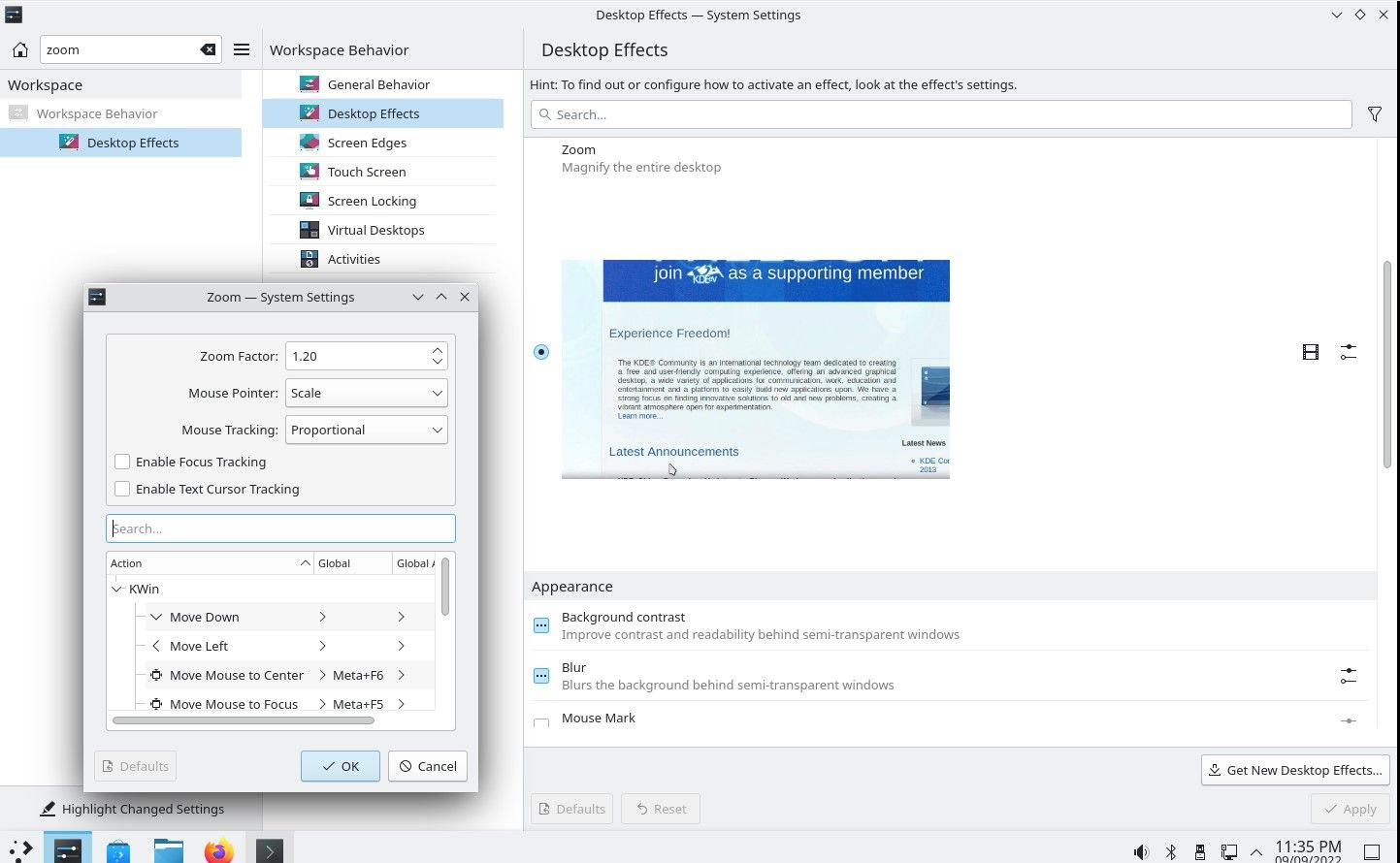
می توانید از ویژگی Zoom برای تغییر اندازه متن در دسکتاپ KDE استفاده کنید. برای تغییر سطوح بزرگنمایی، به تنظیمات سیستم بروید و روی گزینه Accessibility and Zoom کلیک کنید. سپس درصد بزرگنمایی را تغییر دهید تا به افکت دلخواه برسید.
در حالی که تقریباً همه محیطهای دسکتاپ ویژگیهای مشابهی را ارائه میدهند، همیشه یک نبرد مداوم بین KDE و GNOME وجود دارد، زیرا آنها برای کسب رتبه برتر با آن مبارزه میکنند.
4. میانبرهای کاشی کاری پنجره
ردیابی جایی که همه چیز در آن قرار دارد دشوار است، به خصوص اگر همزمان با چندین پنجره کار می کنید. پلاسما دارای ویژگی هایی است که به شما کمک می کند تمام پنجره های باز خود را مدیریت کنید و قصد دارید آنها را در دسترس تر کنید.
اگر میخواهید پنجرهها را کاشی کنید و کنار هم قرار دهید، روی هر پنجرهای کلیک کنید و به لبه سمت راست صفحه بکشید. هنگامی که دکمه ماوس را رها می کنید، پنجره به لبه صفحه باز می گردد و پنجره های دیگر را به سمت چپ فشار می دهد تا جا برای آن باز شود.
می توانید پنجره ها را به لبه سمت چپ صفحه فشار دهید تا به جای افقی، آنها را به صورت عمودی کاشی کنید. میتوانید روی هر پنجرهای کلیک کرده و به لبه بالایی صفحه بکشید و زمانی که پنجرهها همانطور که میخواهید هستند، رها کنید.
5. ابزار دسترسی: Orca
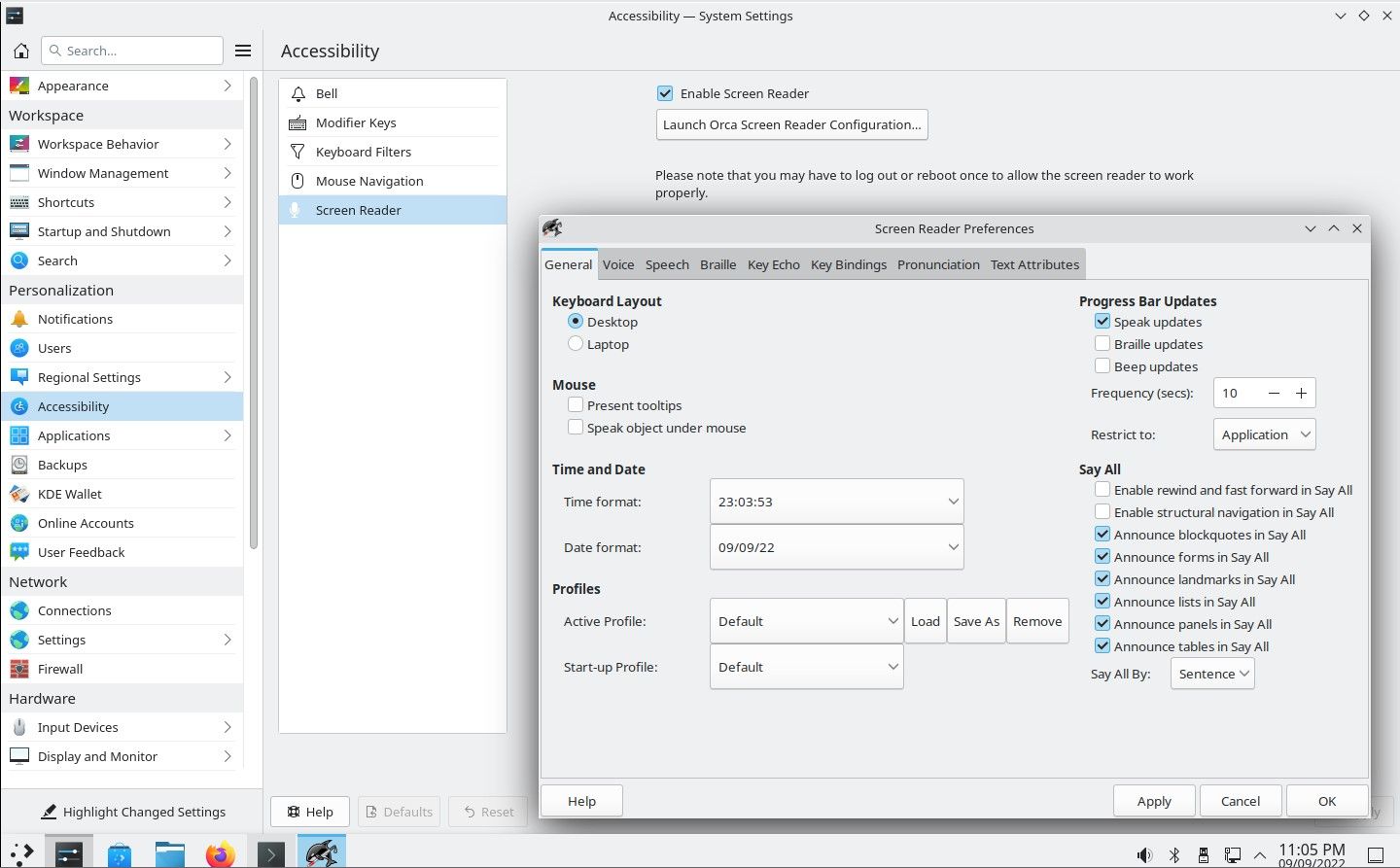
صفحه خوان Orca یک ابزار دسترسی عالی برای کاربرانی است که از نظر بصری به چالش کشیده می شوند. این به رایانه شما اجازه میدهد محتویات یک پنجره از جمله زمان، تاریخ، آب و هوا و موارد دیگر را با صدای بلند بخواند.
میتوانید Orca را با رفتن به تنظیمات سیستم > دسترسپذیری > صفحهخوان فعال کنید. کادر کنار Enable Screen Reader را علامت بزنید و میانبر صفحه کلید را انتخاب کنید (می توانید از Control + Esc استفاده کنید).
با خیال راحت تنظیمات Orca را مطابق با نیازهای خود سفارشی کنید. برای مثال، میتوانید زبان دیگری را انتخاب کنید، میزان خواندن را تغییر دهید، یا حتی ایمیلهای Orca را با صدای بلند بخوانید که به صندوق ورودی شما میرسند.
Orca ابزار قدرتمندی است که می تواند زندگی بسیاری از کاربران کامپیوتر را تغییر دهد. اگر می خواهید، می توانید سیستم عامل فعلی خود را با Accessible-Coconut جایگزین کنید، یک توزیع لینوکس که به طور خاص برای کاربران کم بینا توسعه یافته است.
6. فضاهای کاری و دسکتاپ های مجازی
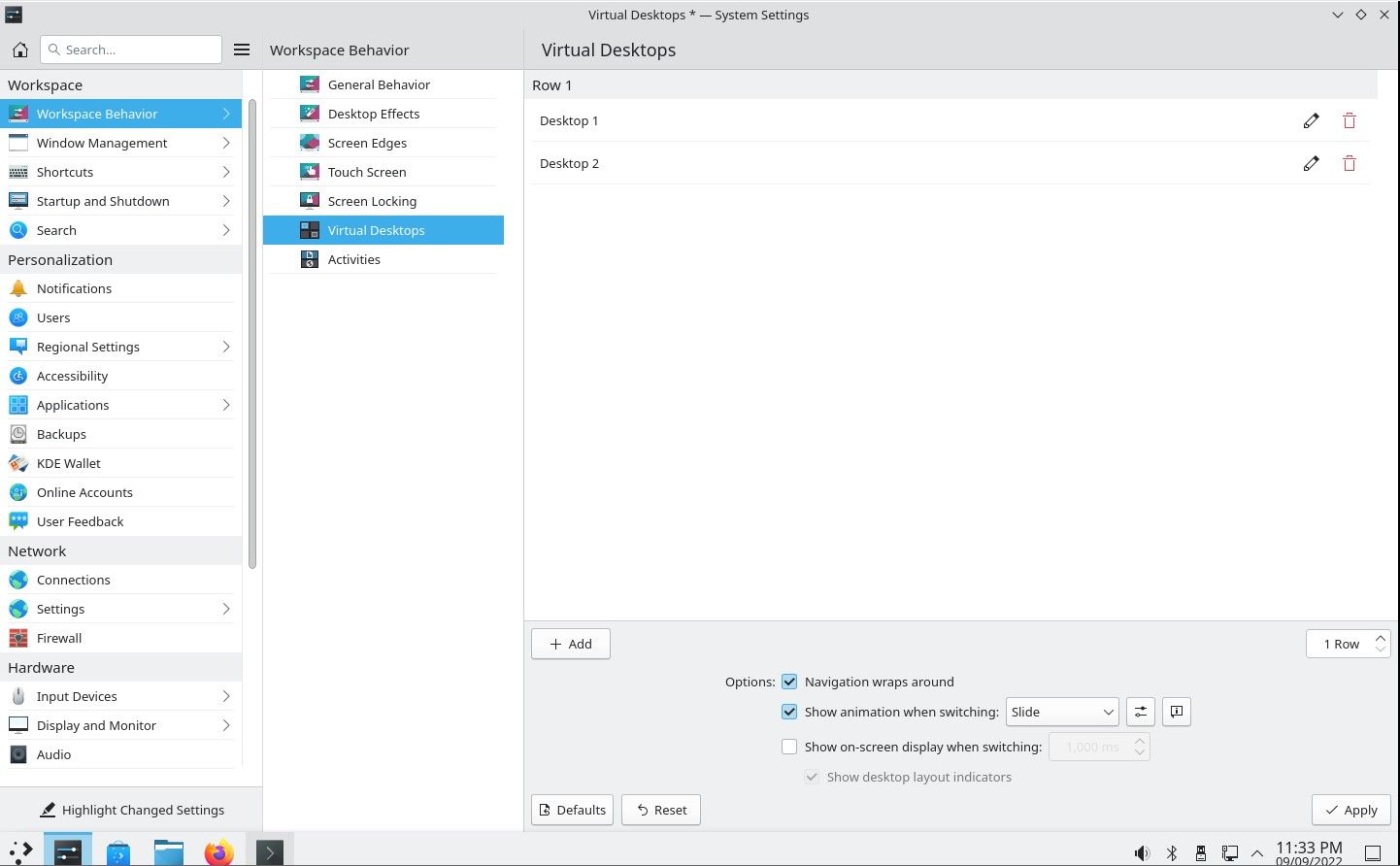
ویژگی دسکتاپ مجازی پلاسما به شما امکان می دهد پنجره ها را در فضاهای کاری مختلف گروه بندی کنید. این ویژگی زمانی مفید است که شما تعداد زیادی پنجره باز دارید و نمی خواهید مسیر قرارگیری آنها را از دست بدهید.
برای جابهجایی بین دسکتاپهای مجازی، روی کلید دسکتاپ در گوشه سمت راست بالای صفحه کلیک کنید. با کلیک مجدد روی سوئیچ دسکتاپ در محدوده گوشه سمت راست بالای صفحه، شما را به دسکتاپی که قبلا روی آن بودید باز می گرداند.
اگر میخواهید پنجرهای را به یک دسکتاپ مجازی اختصاص دهید، روی نوار عنوان پنجره کلیک کنید، سپس پنجره را به سوییچر دسکتاپ بکشید. برای انتقال پنجره از یک دسکتاپ به دسکتاپ دیگر، روی نوار عنوان پنجره کلیک کنید، آن را به لبه صفحه بکشید و زمانی که تغییر دهنده دسکتاپ دیگر ظاهر شد، آن را رها کنید.
7. بین صفحه نمایش تنظیمات سیستم قدیمی و جدید تغییر وضعیت دهید
پلاسما به طور مرتب به روز می شود. در واقع، اکثر اشکالات ذاتی در یا قبل از انتشار به روز رسانی های جدید رفع می شوند. چنین به روز رسانی هایی منجر به راه اندازی ویژگی های جدید و زیبایی بصری عالی می شود. با این حال، گاهی اوقات، خوب است که هر چند وقت یکبار به صفحه نمایش تنظیمات سیستم قدیمی بازگردید.
برای بازگشت به صفحه نمایش تنظیمات سیستم قدیمی، روی نماد تنظیمات سیستم از منوی برنامه ها کلیک کنید و نمایشگرها را انتخاب کنید.
با کلیک بر روی نماد Displays، نمایش تنظیمات سیستم جدید ظاهر می شود، اما اگر می خواهید به صفحه نمایش تنظیمات سیستم قدیمی بازگردید، روی منوی کشویی در کنار نماد Displays کلیک کنید و Show the old system settings display را انتخاب کنید.
پس از انجام این کار، هرگز نمی توانید به صفحه نمایش تنظیمات سیستم جدید بازگردید، بنابراین قبل از کلیک بر روی Ok مطمئن شوید که می خواهید این کار را انجام دهید.
8. تبدینگ ویندوز روی پوسته Oxygen Desktop
Oxygen تم پیش فرض دسکتاپ پلاسما است. میتوانید با کلیک راست روی دسکتاپ و سپس انتخاب Desktop Settings از منوی زمینه، به تم دیگری با پنجرههای تبدار تغییر دهید.
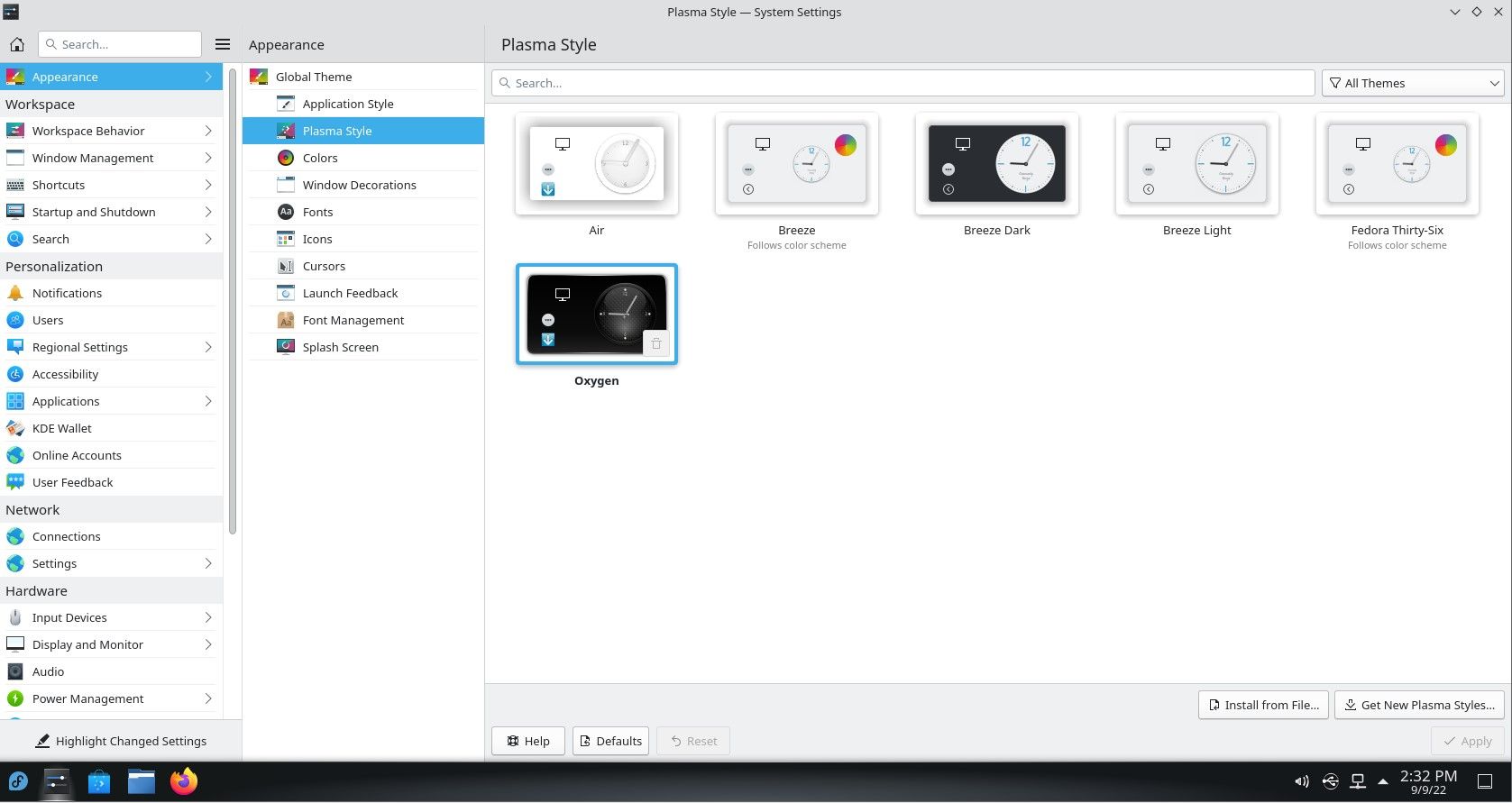
برای فعال کردن پنجره های تب دار، روی منوی کشویی کنار نماد Desktop Theme کلیک کنید و گزینه Oxygen (tabed) را انتخاب کنید. هر برنامه ای از پنجره های تب دار پشتیبانی نمی کند، بنابراین ممکن است برخی از تب ها آنطور که انتظار می رود کار نکنند.
9. چند تخته کلیپ: کلیپر
Klipper یک مدیر کلیپ بورد است که در پلاسما تعبیه شده است. برای باز کردن تاریخچه کلیپ بورد می توانید با استفاده از میانبر صفحه کلید Ctrl + Shift + V به آن دسترسی داشته باشید.
روی نماد سینی سیستم کلیپر کلیک کنید تا مدیر کلیپ بورد باز شود، جایی که می توانید ورودی های قبلی کلیپ بورد را جستجو کنید، موارد جدید اضافه کنید و ورودی ها را به دلخواه حذف کنید.
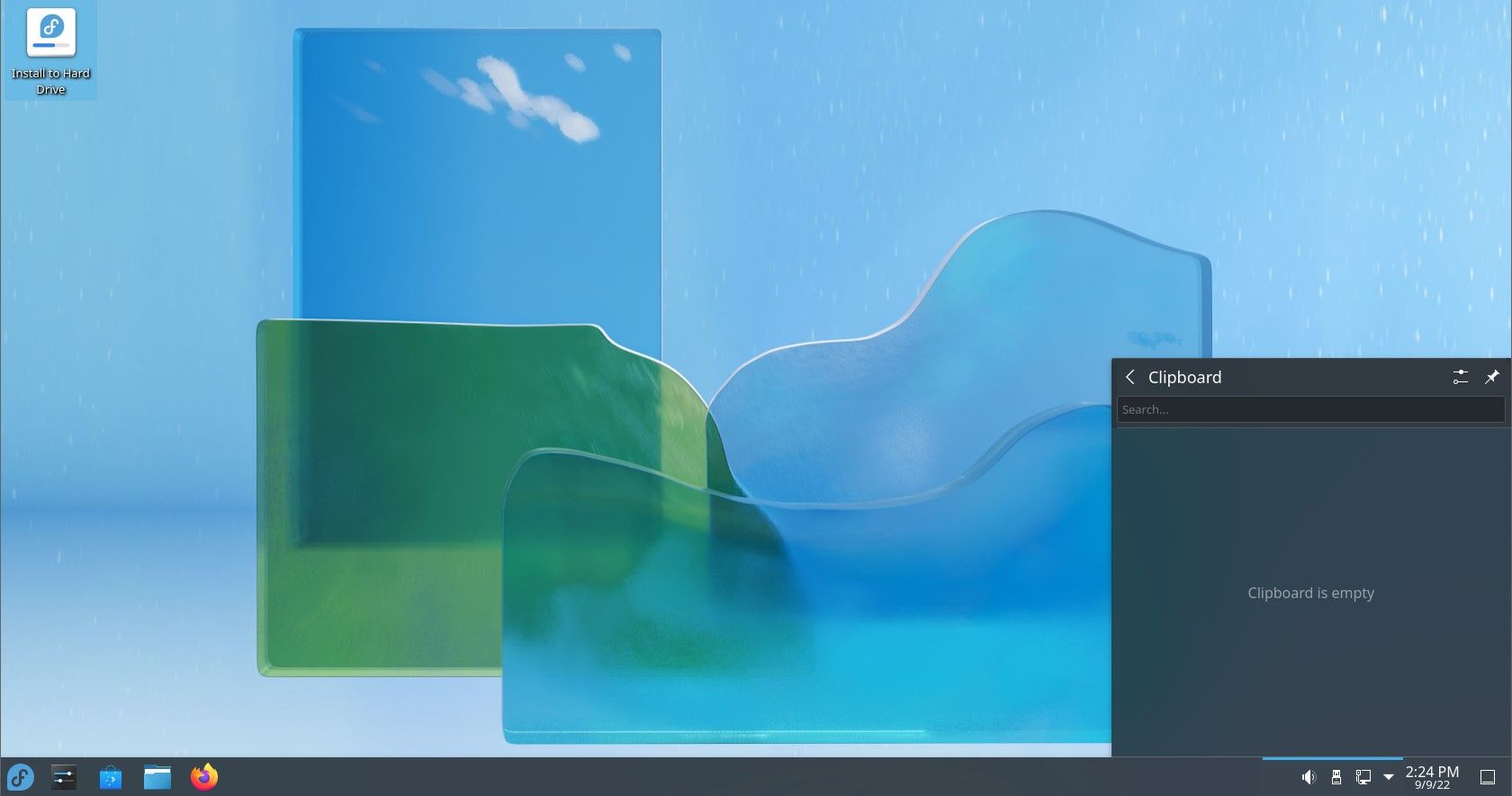
مدیر کلیپ بورد با برنامه های مختلف ادغام می شود، بنابراین می توانید به سرعت محتوا را بین برنامه ها کپی و جایگذاری کنید.
کشف ویژگی های پنهان در KDE Plasma
مجموعهای از توزیعهای مبتنی بر KDE وجود دارند که همچنان ویژگیهای عالی را برای کاربران نهایی ارائه میکنند. از برنامه های مختلف گرفته تا مجموعه ای چند وجهی از تم ها و تنظیمات مخفی، همیشه چیزی برای انتظار وجود دارد.
توزیعهای مبتنی بر KDE برای افرادی که میخواهند طعمهای مختلف KDE را امتحان کنند، وجود دارد. میتوانید هر کدام را که علاقهتان را غلغلک میدهد دانلود کنید و سعی کنید آن را روی سیستم یا ماشین مجازی خود نصب کنید.